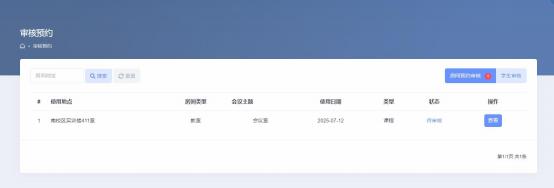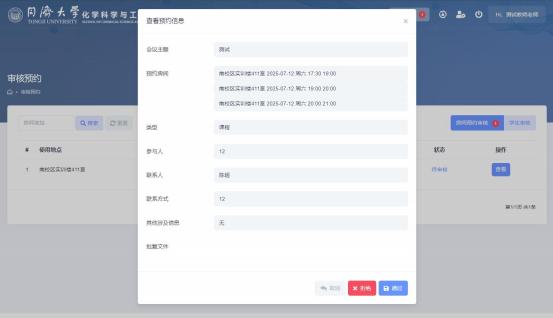场地预约使用须知
1. 学院场地仅用于学院内部教学、工作会议、报告、研讨、讲座等工作用途,请按需借用,非学院相关会议或活动不予通过审核。凡涉及邀请外籍嘉宾或人文哲社类的报告会、研讨会、讲座、论坛等线下活动,及时与学院党委联系备案。
2. 场地预约申请:系统内可提前预约两周内的场地,所有场地申请经学院审批通过后方算申请成功。
3. 场地预约取消:若活动安排取消,不再使用场地,应提前在系统中“我的预约”里取消本次预约,以免影响他人使用。
4. 场地使用过程中:爱护场地内设备及设施,严格遵守各项消防安全规定,严禁使用违规电器,杜绝明火。按照“谁主办谁负责”原则,举办的活动必须符合法律法规及校纪校规,不涉及敏感问题或安全隐患。
5. 场地使用完毕:注意带好随身物品,将设备及桌椅复原归位,关闭空调、灯光、屏幕、窗户等,自觉清理并带离活动中产生的所有垃圾。
预约操作流程
【登录方式】
预约登录地址:https://chemmeeting.tongji.edu.cn/;或在学院官网首页相关链接登录使用。
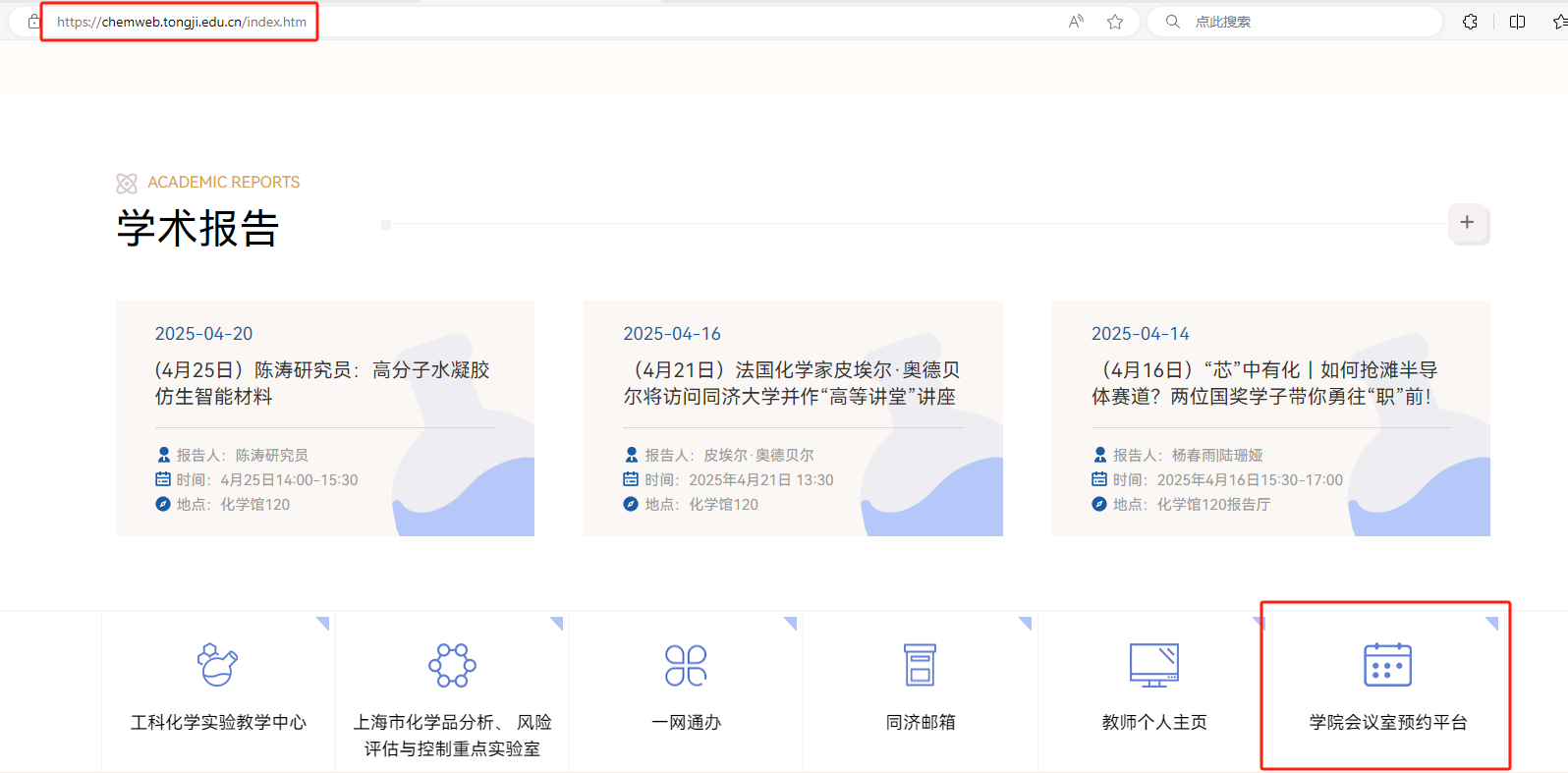
登录账号和密码:使用学校统一身份认证账号和密码登录。
校外登录时,请先登录VPN后,再登录系统。
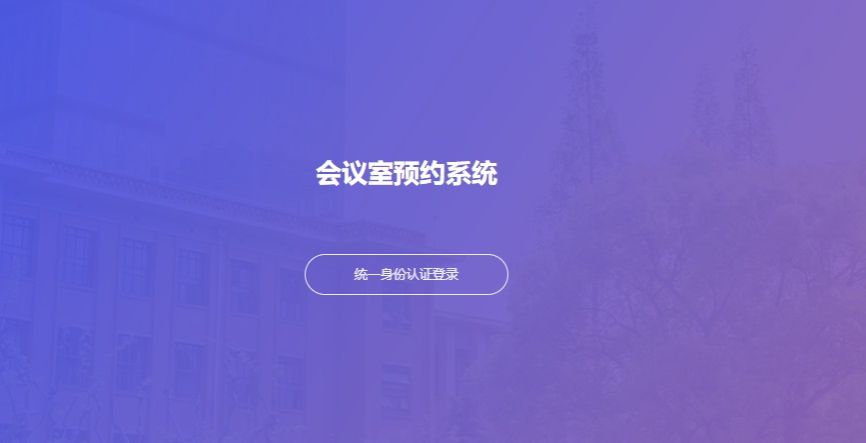
【教师端预约方式】
登录后可以预约会议室或大屏幕 ,请至少提前 24 小进行预约。
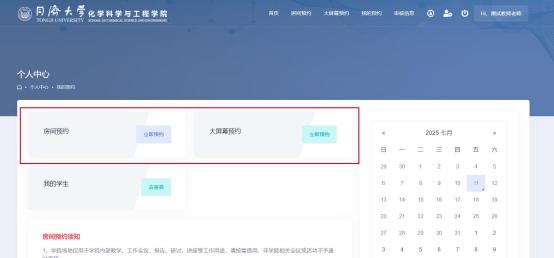
选择需要预约的时间。
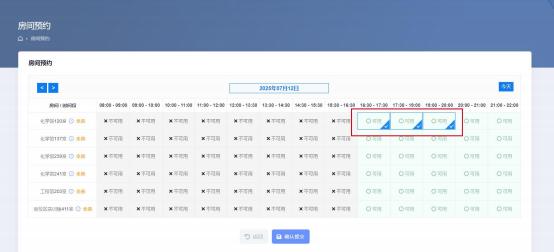
按照系统设置的要求填写预约的信息后提交。
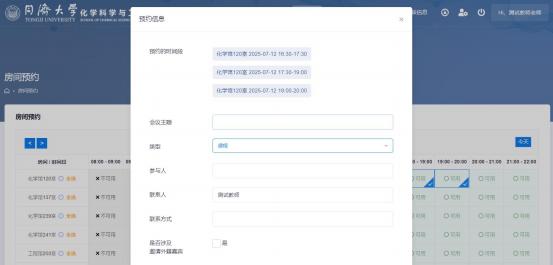
提交后请等待管理员审核 , 审核通过后即可使用预约的会议室。
注:教师账号提交后,相关会议室将显示登记占用,需待管理员审核通过后方可使用。
【学生端预约方式】
学生身份首次登录系统,需先完成审核认证环节,先按照设定的字段进行填写后,提交至导师或相关负责老师进行账号审核。
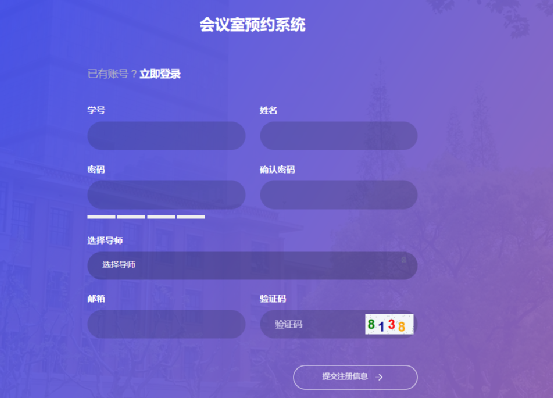
老师审核通过后,学生就可以进行预约,选择需要预约的时间按照设定的信息填写后提交
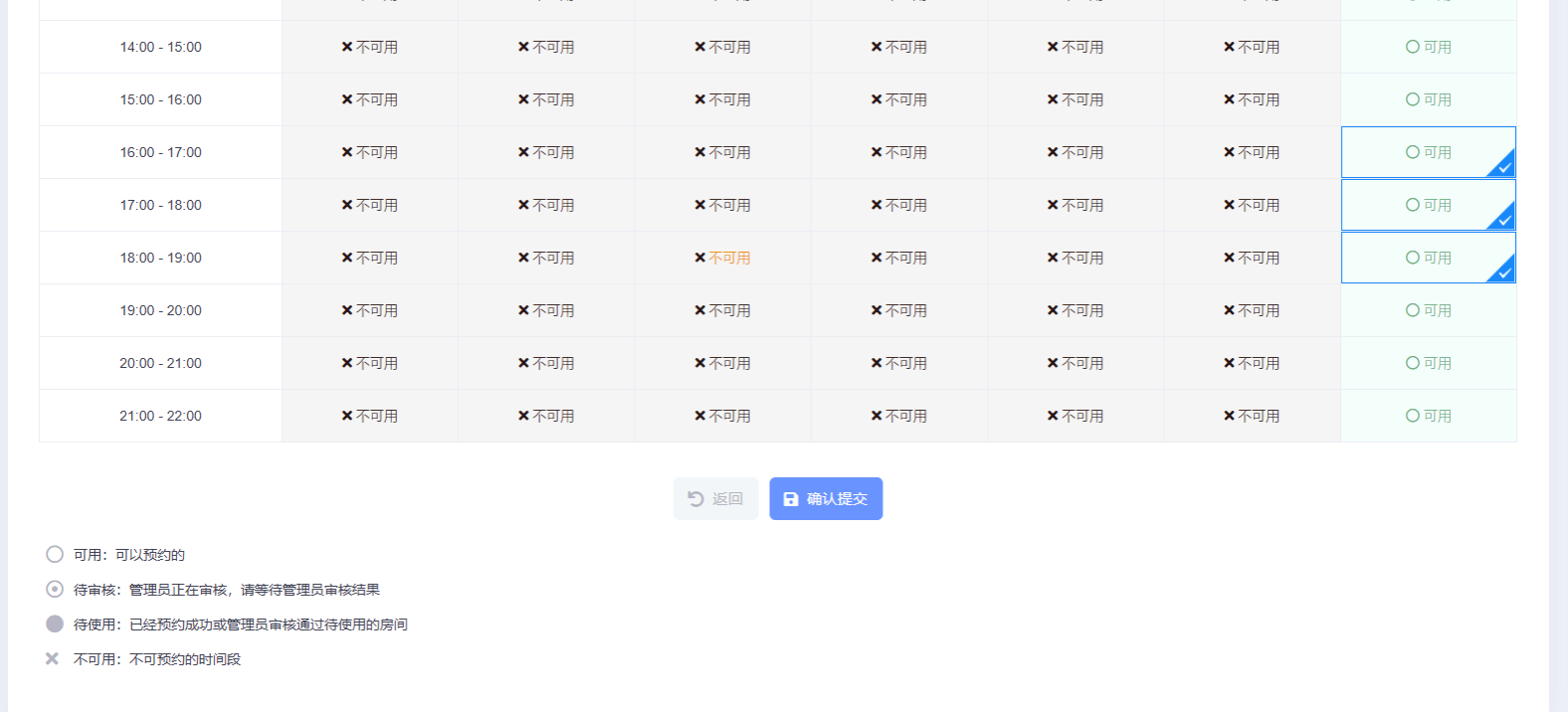
注:学生提交后显示待审核,该时间段还是可以被其它学生预约,谁的导师审核时间在前,房间就被谁预约占用,界面会显示有其他人待审核。
【教师端审核】(分为 2 种审核)
1、 审核学生账号信息
此系统也面向学生开放,学生注册账号的时候需要导师审核后才能使用预约功能。
当有学生注册时 , 在“审核信息”—“我的学生”界面会出现需要审核的学生,点击后可以查看到学生的信息。
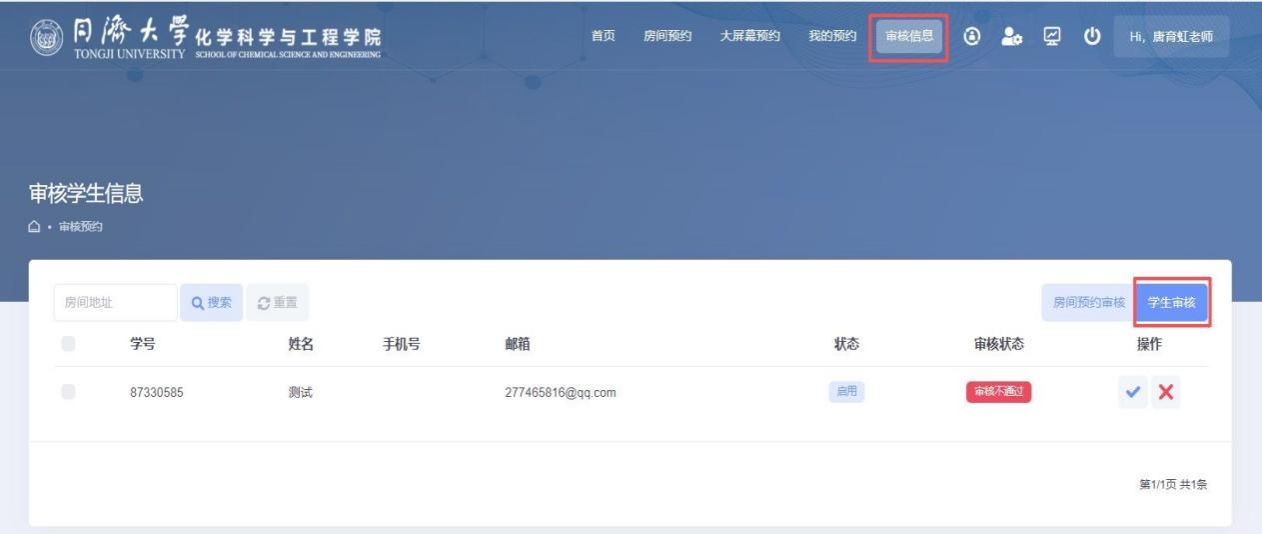
点击到学生审核,会出现待审核的信息,如确认学生的信息正确,可点击审核通 过的按钮。
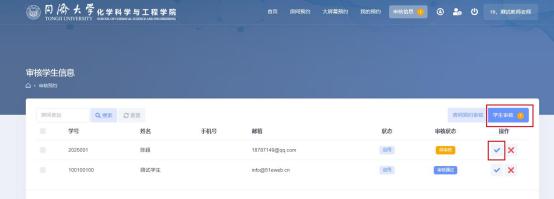
2、 审核学生预约信息
注:所属学生账号审核通过后可进行房间预约,预约完成的时间段不被锁定,其他用 户也可以预约 ,需要所属导师审核后预约时间方可锁定。
当有学生提交预约信息时 , “审核信息”会有对应的标识。
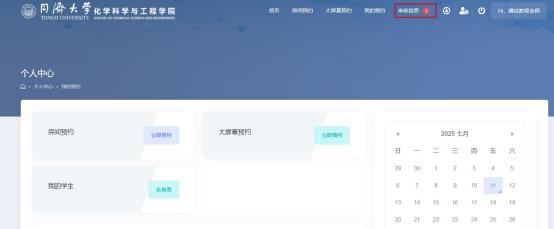
点击后查看学生的预约信息,审核通过后预约时间段将被锁定,由学院管理员审 核通过后即可使用